Ako vytvoriť koláčový graf v programe Microsoft Excel: Sprievodca
Ďalší Užitočný Sprievodca / / August 04, 2021
Reklamy
V tomto tutoriáli si ukážeme, ako vytvoriť koláčový graf v programe Excel. Tento tabuľkový softvér od spoločnosti Microsoft celkom uľahčil vytváranie, správu a úpravy veľkej množiny údajov. Rovnakým spôsobom môžete využiť aj jeho užitočné funkcie, ako sú kontingenčná tabuľka, makro a grafické nástroje. Keď už hovoríme o poslednom, ponúka veľa možností. Môžete napríklad vytvárať histogramy, koláčové grafy, stĺpcové grafy, štatistické mapy, rozptýlené grafy. V tejto príručke sa zameriame na koláčové grafy.
Prečo by však človek potreboval schematické znázornenie údajov, keď je všetko stanovené v číselných formátoch? Jediný koláčový graf môže zobrazovať množstvo informácií naraz a v ľahko pochopiteľnom vizuálnom formáte. To okamžite znamená okamžitú analýzu všetkých vašich údajov. Skutočnosť, že môžete použiť mnoho rôznych variácií tohto grafu, potom ešte viac uľahčuje reprezentáciu údajov. Takže ak tiež zopakujete tieto myšlienky a chcete vytvoriť koláčový graf v programe Excel, nasledujúce pokyny vám pomôžu.
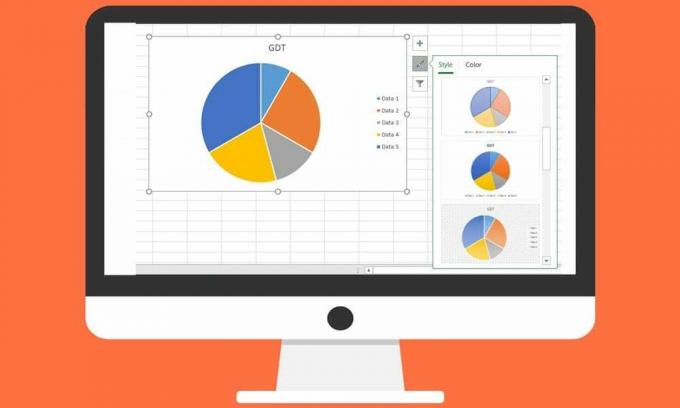
Ako vytvoriť koláčový graf v programe Excel
Predtým, ako sa chystáte vytvoriť koláčový graf, je treba mať na pamäti niekoľko vecí. Najskôr sa uistite, že máte iba jednu dátovú sériu. Ďalej by žiadna z hodnôt nemala byť 0 alebo záporné číslo. Rovnako by ste nemali používať príliš veľa kategórií údajov, pretože by to mohlo viesť k preplnenému koláčovému grafu, ktorý by sťažil pochopenie. Všeobecne sa uprednostňuje čokoľvek okolo 6-7 dátových kategórií. Takže s týmto všetkým na mysli, poďme spolu s krokmi na vytvorenie koláčového grafu v programe Excel.
Reklamy
- Vložte požadované údaje do tabuľky programu Excel.
- Potom vyberte všetky údaje a prejdite na kartu Vložiť.
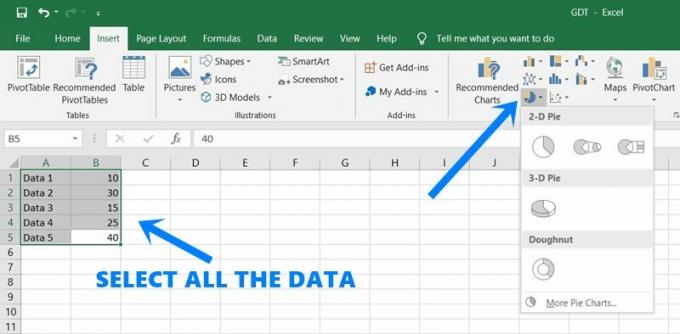
- Kliknite na ikonu Koláčový graf v sekcii Grafy.
- Vyberte si z grafov 2D Pie, 3D Pie alebo Donut. Ako príklad by sme použili 2D koláč.
- Hneď ako vykonáte výber, vytvorí sa príslušný graf. Vyberte ju a mali by sa vám zobraziť tri rôzne možnosti:
- Prvou možnosťou sú prvky grafu. Toto ďalej ponúka tri dôležité možnosti:
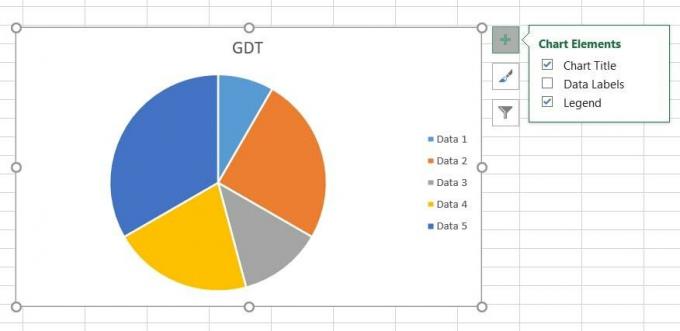
- Názov grafu: či chcete zobraziť názov koláčového grafu alebo nie.
- Štítky údajov: Povolením tejto možnosti zobrazíte percentuálny podiel každého koláča priamo vo vnútri príslušného koláča
- Legenda: Jeho použitím môžete zobraziť alebo skryť, čo každý z koláčov predstavuje (v našom prípade údaje 1, údaje 2 atď.).
- Druhou možnosťou sú štýly grafov. Ako už názov napovedá, umožňuje vám vytvárať a prispôsobovať koláčový graf v programe Excel výberom z rôznych štýlov, vzorov, farieb atď.

- Treťou a poslednou možnosťou sú Grafové filtre. Pomocou tejto funkcie môžete filtrovať koláčový graf a odstrániť z neho určité prvky. Stačí odškrtnúť kategórie podľa Hodnoty alebo Názov a stlačiť Použiť umiestnené dole. Táto hodnota bude potom skrytá vo vašom koláčovom grafe.

- Ak chcete vykonať ďalšie úpravy, prejdite na kartu Dizajn z horného panela s ponukami a vyberte požadované možnosti prispôsobenia.
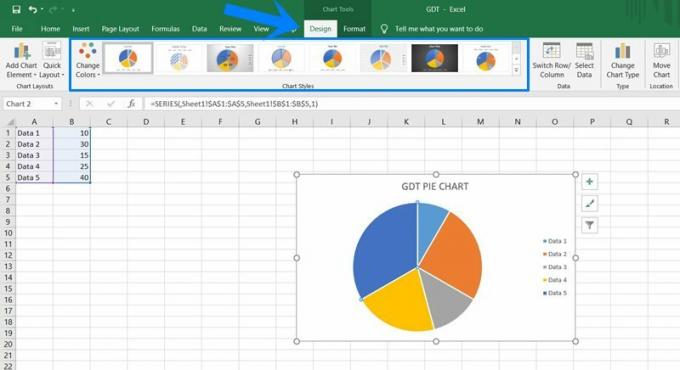
To je všetko. To boli kroky na vytvorenie koláčového grafu v programe Excel. Ak máte otázky týkajúce sa vyššie uvedených krokov, dajte nám vedieť v komentároch. V tejto súvislosti uvádzam niekoľko Tipy a triky pre iPhone, Tipy a triky pre PCa Tipy a triky pre Android ktoré by ste považovali za rovnako užitočné.

![Kolekcie firmvéru Motorola One Stock [Späť na skladu ROM]](/f/ece37377cf127c0923740449ca91e298.jpg?width=288&height=384)

